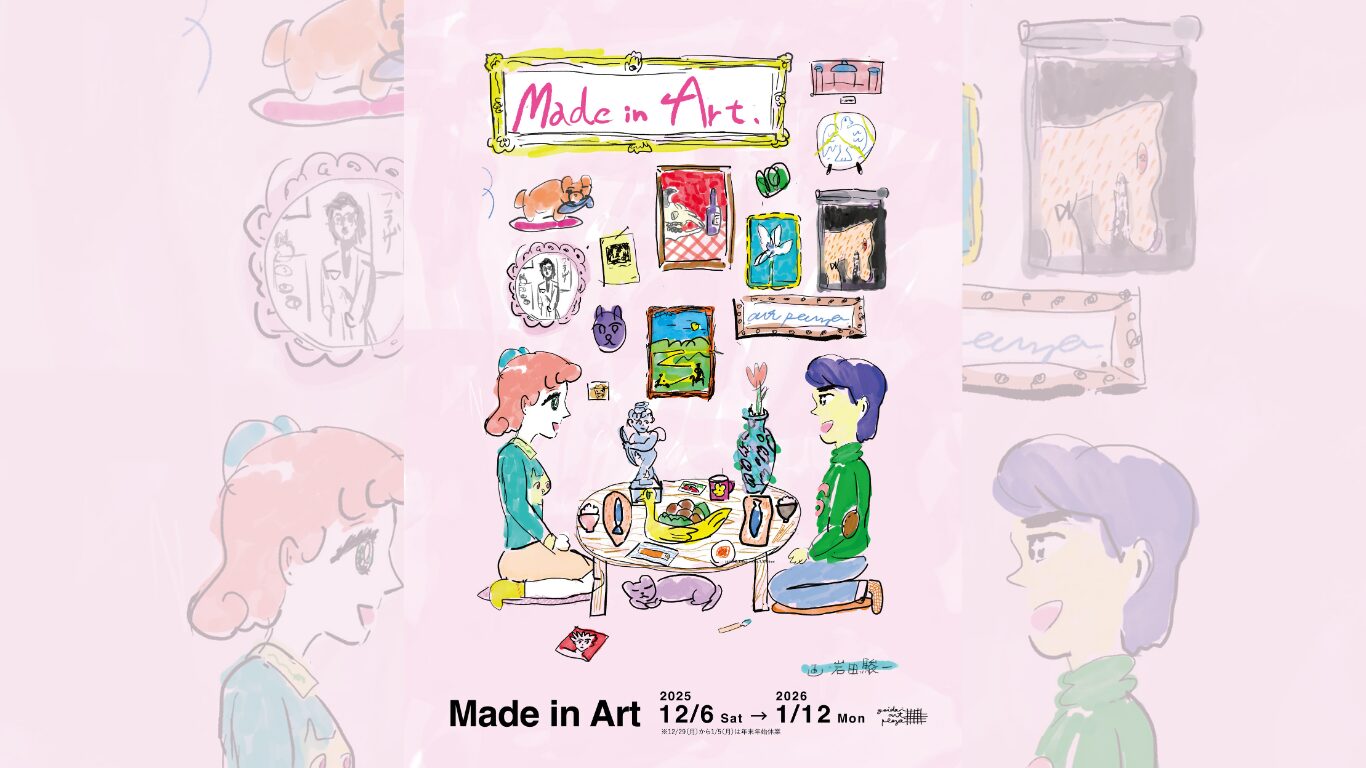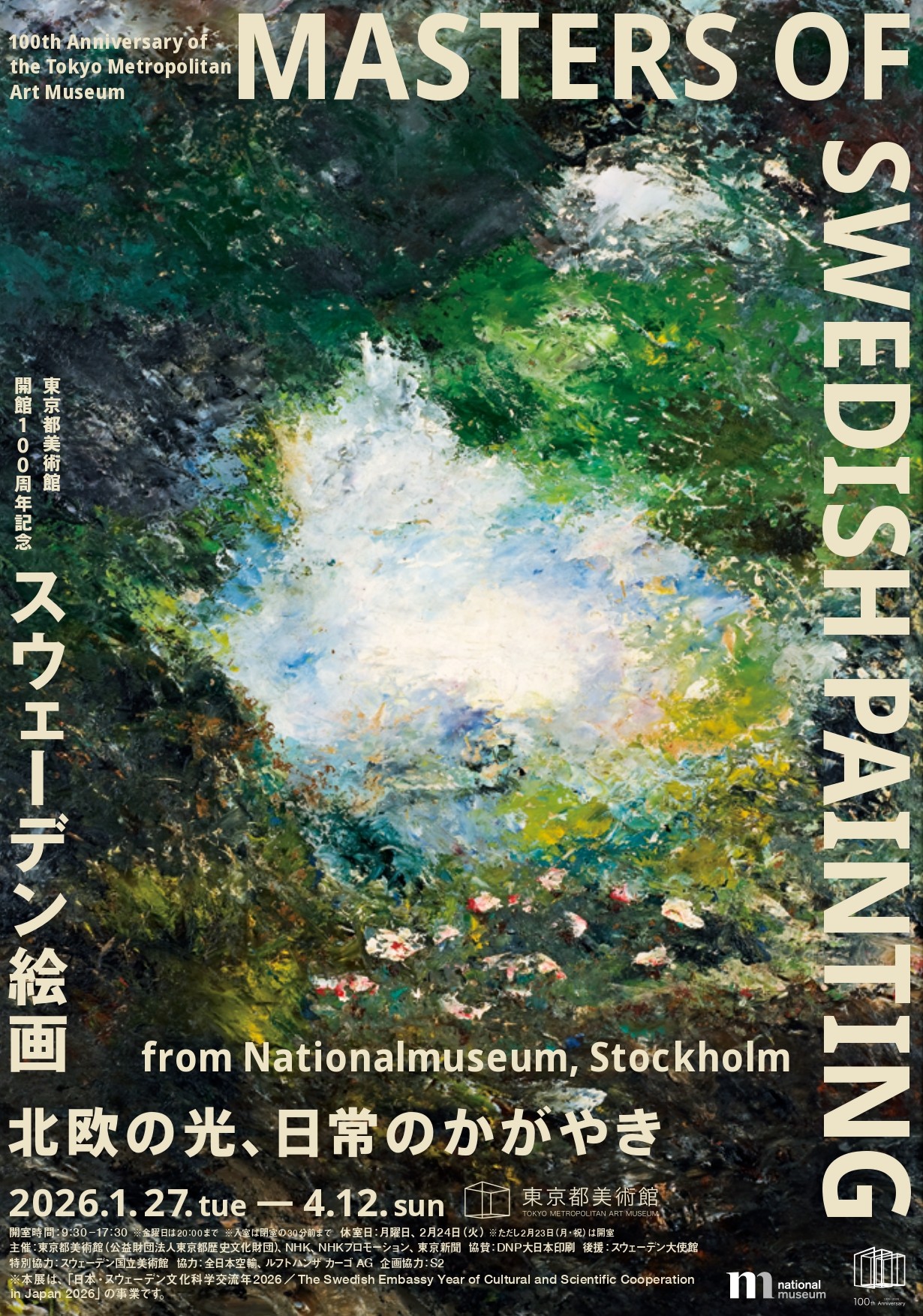突然ですが、皆さんはイラストレーターでブレンドツールを活用していますか!?
ブレンドツールとは、2つ以上のオブジェクトの中間に形状を作成し、グラデーションを作り出すツールです。異なるカラー同士のオブジェクトの中間色を作ったり、それを直線や複雑なパスに沿って並べることもできます!
この記事では、ブレンドツールの基本的な使い方を解説します!それでは早速見ていきましょう!
コンテンツ
ToggleIllustrator/イラレでブレンドツールを活用する方法
ブレンドツールの使い方 基本編
まず初めに、ブレンドツールの基本的な使い方を解説します。ブレンドツールをオブジェクトに適用する場合、2つ以上のオブジェクトが必要になります。これらオブジェクトに対してブレンドツールを適用する方法は下記の二種類があります。
基本的にはこの作業で終わりです!
ツールパネルの「ブレンドツール」を選択
ツールパネルのブレンドツールアイコンを選択し、ブレンドを適用したいオブジェクトをクリックします。
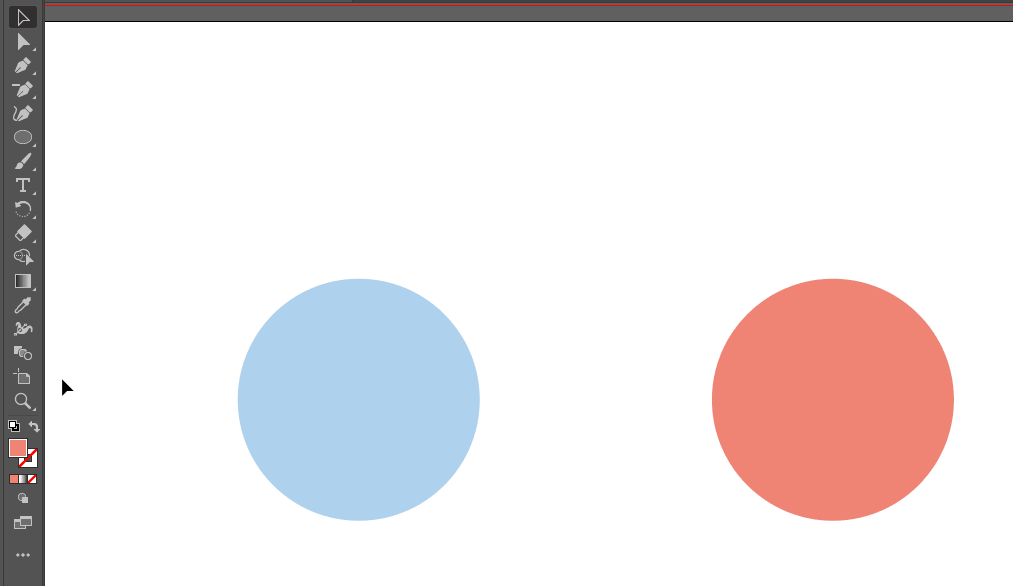
メニューからブレンド
ブレンドしたいオブジェクト2つを選択した状態で、「オブジェクト」→「ブレンド」→「作成」を選択します。
- 「オブジェクト」を選択
- 「ブレンド」を選択
- 「作成」を選択
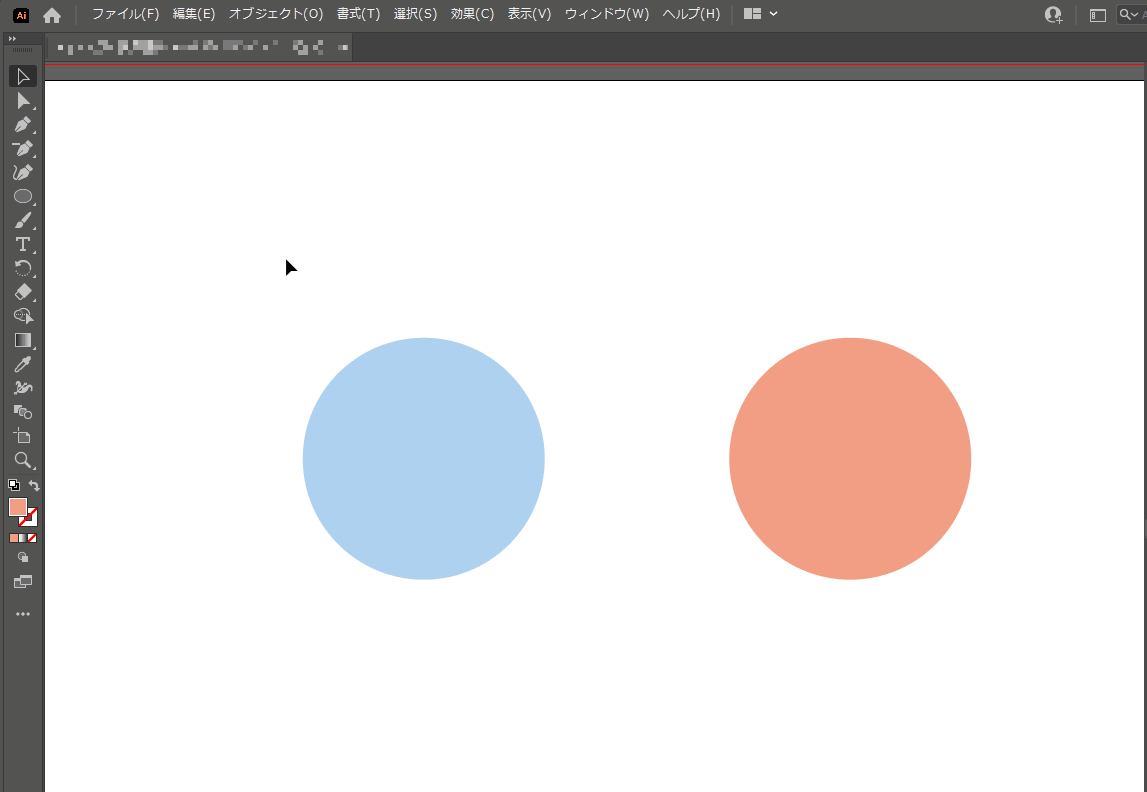
ブレンドツールの使い方 応用編
間隔の設定
ブレンドを設定する際、その間のオブジェクトの個数や間隔を設定することが出来ます!設定画面の開き方は次の通りです!
- 「オブジェクト」を選択
- 「ブレンド」を選択
- 「ブレンドオプション」を選択
スムーズカラー
スムーズカラーを選択した場合、このように連続したグラデーションを作ることが出来ます。デフォルトでは基本的にこの設定になっているかと思います。
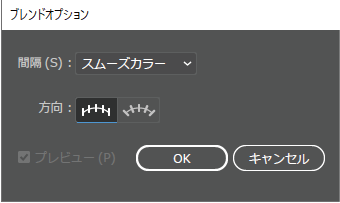
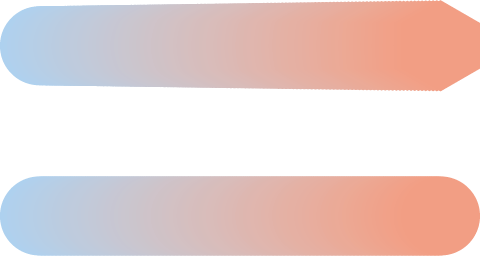
ステップ数
ステップ数を選択した場合、飛び石のようなグラデーションを作ることが出来ます。ステップ数は選択したオブジェクトの間にいくつのオブジェクトを置くかを設定する項目になります。ちなみに、ステップ数では図形も徐々に変化します!
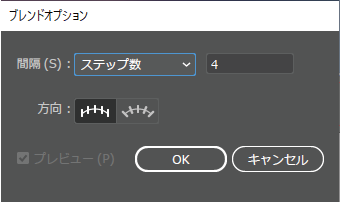
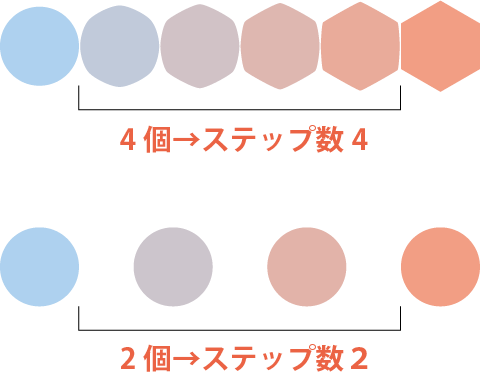
距離
距離ではオブジェクトどうしの距離間を指定することができます。
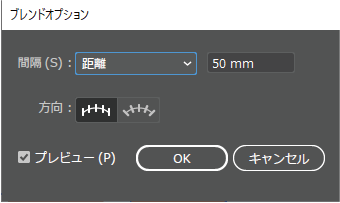
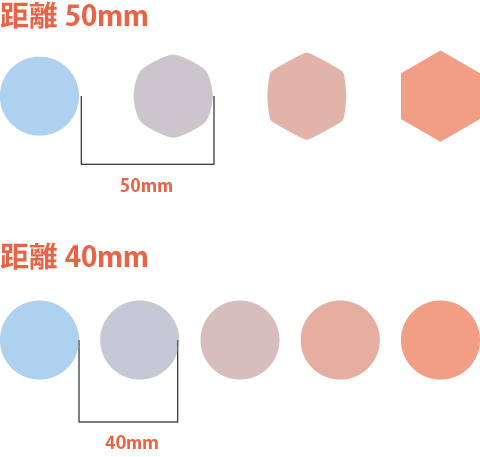
ブレンド軸の設定
ダイレクト選択ツール
デフォルトでは直線になっているブレンド軸を変更することができます。軸は一般的なパスと同様に編集できます。
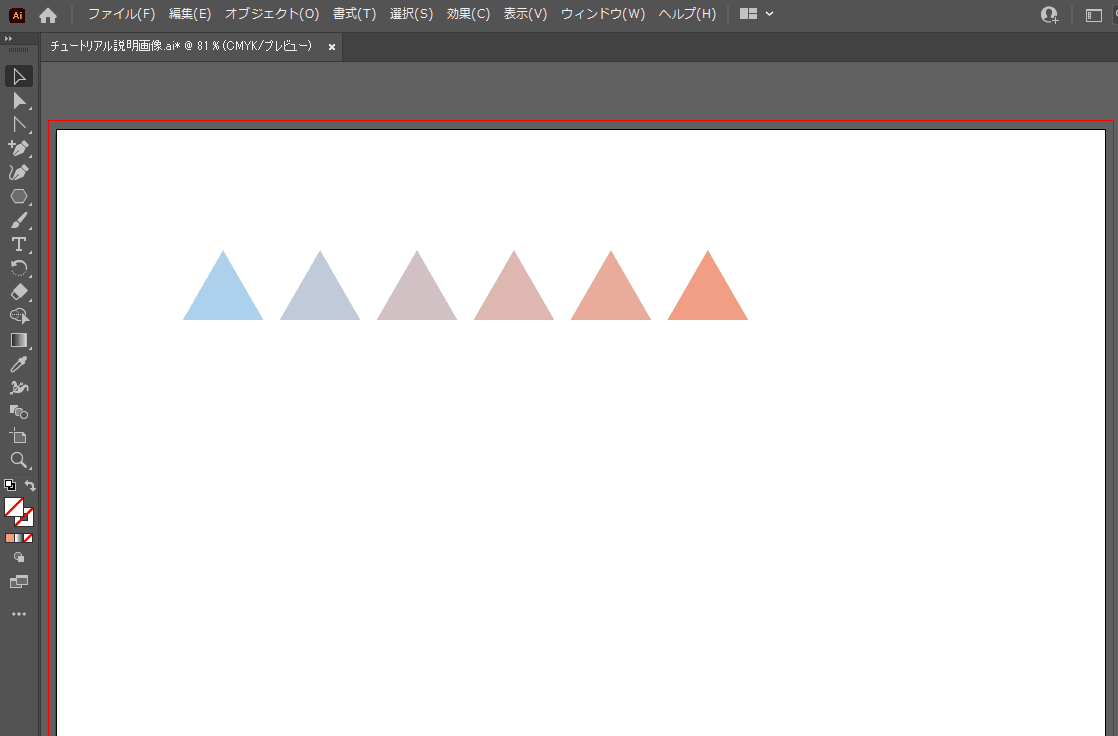
ブレンド軸を置き換え
ブレンド軸を置き換えを活用することで、事前に描いたパスで設定することもできます!置き換え手順は、「オブジェクト」→「ブレンド」→「ブレンド軸を置き換え」にて実行できます!
- 「オブジェクト」を選択
- 「ブレンド」を選択
- 「ブレンド軸を置き換え」を選択
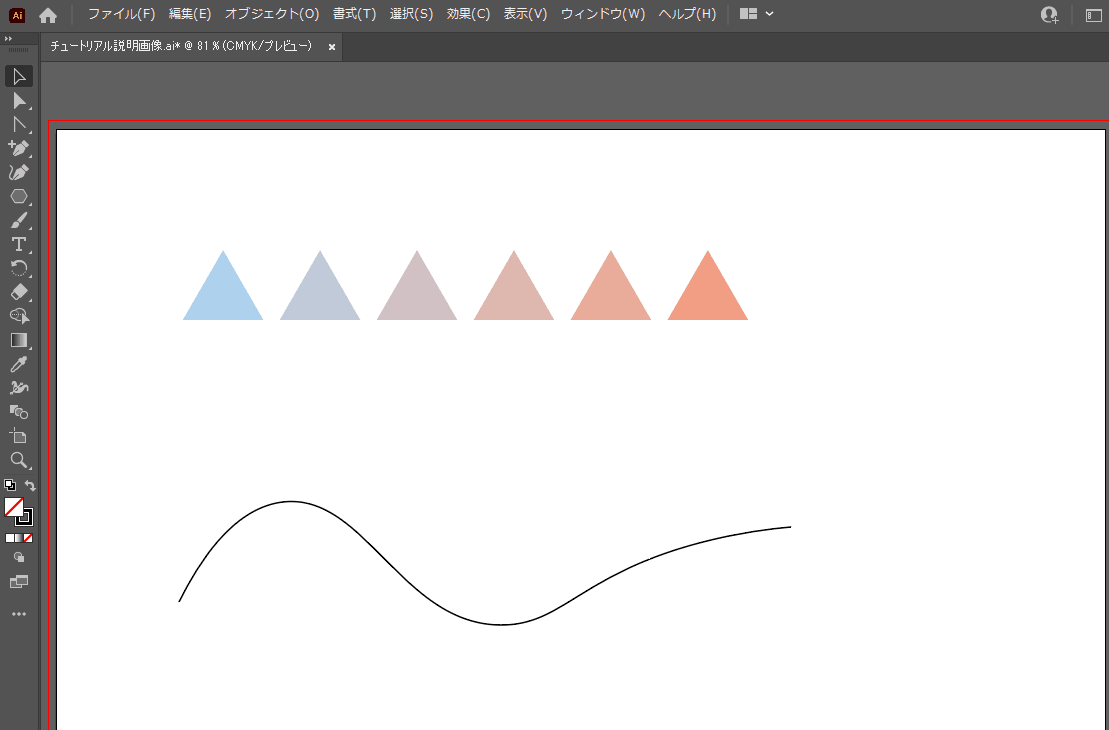
ブレンド軸を反転
ブレンド軸を反転はブレンドしたオブジェクトの開始点と終了点を反転することができます!手順は、「オブジェクト」→「ブレンド」→「ブレンド軸を反転」にて実行できます!
- 「オブジェクト」を選択
- 「ブレンド」を選択
- 「ブレンド軸を反転」を選択
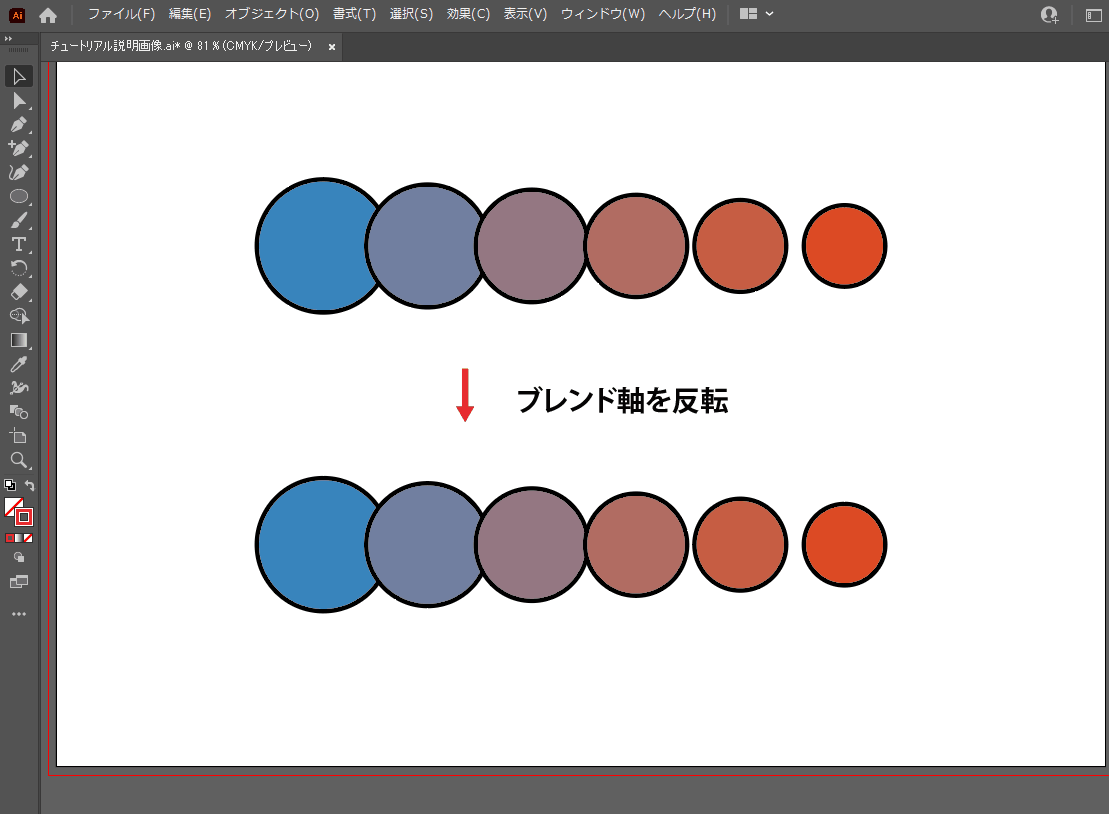
重なり順を反転
重なり順を反転軸はブレンドオブジェクトの重なり順を反転することができます!手順は、「オブジェクト」→「ブレンド」→「前後を反転」にて実行できます!
- 「オブジェクト」を選択
- 「ブレンド」を選択
- 「前後を反転」を選択
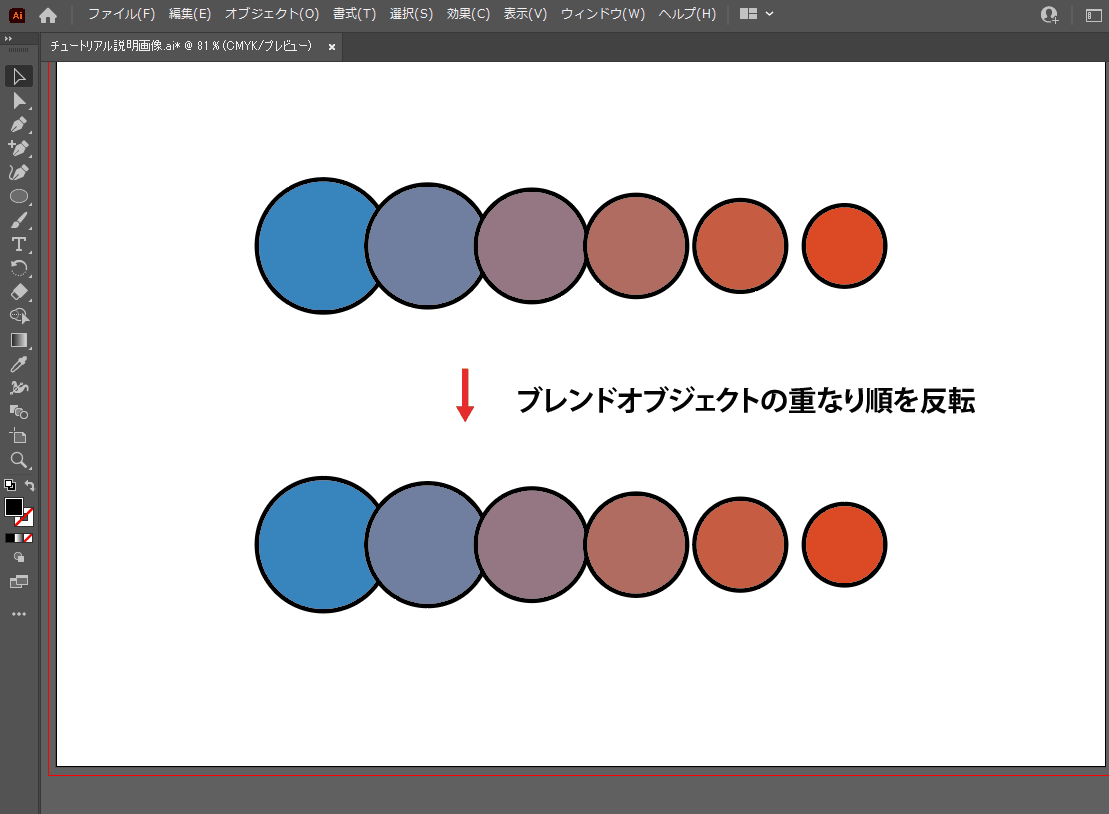
方向の設定
ブレンドツールでは、ブレンド軸に対するオブジェクトの方向も設定することが出来ます。設定できる方法はパスに沿わせるかそのままの状態(垂直)の二種類を選ぶことが出来ます。この設定はブレンドオプションから行えます。
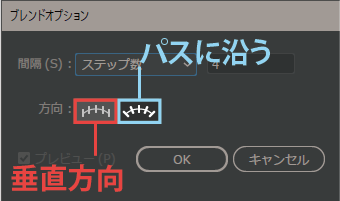
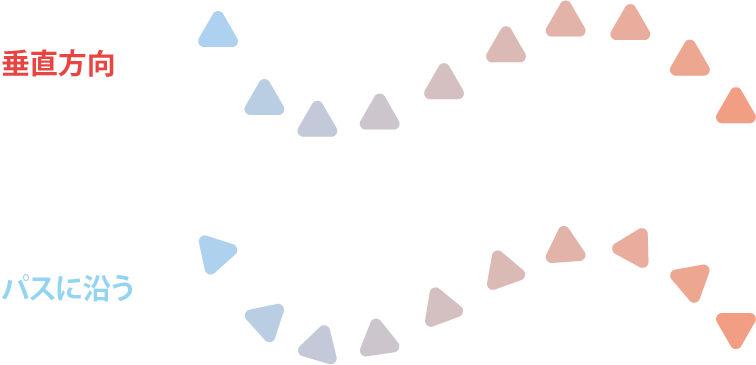
ブレンドオブジェクトを拡張
作成したブレンドオブジェクトを拡張することで、個々のオブジェクトに分割し自由に配置することが出来ます。手順は、「オブジェクト」→「ブレンド」→「拡張」にて実行できます!
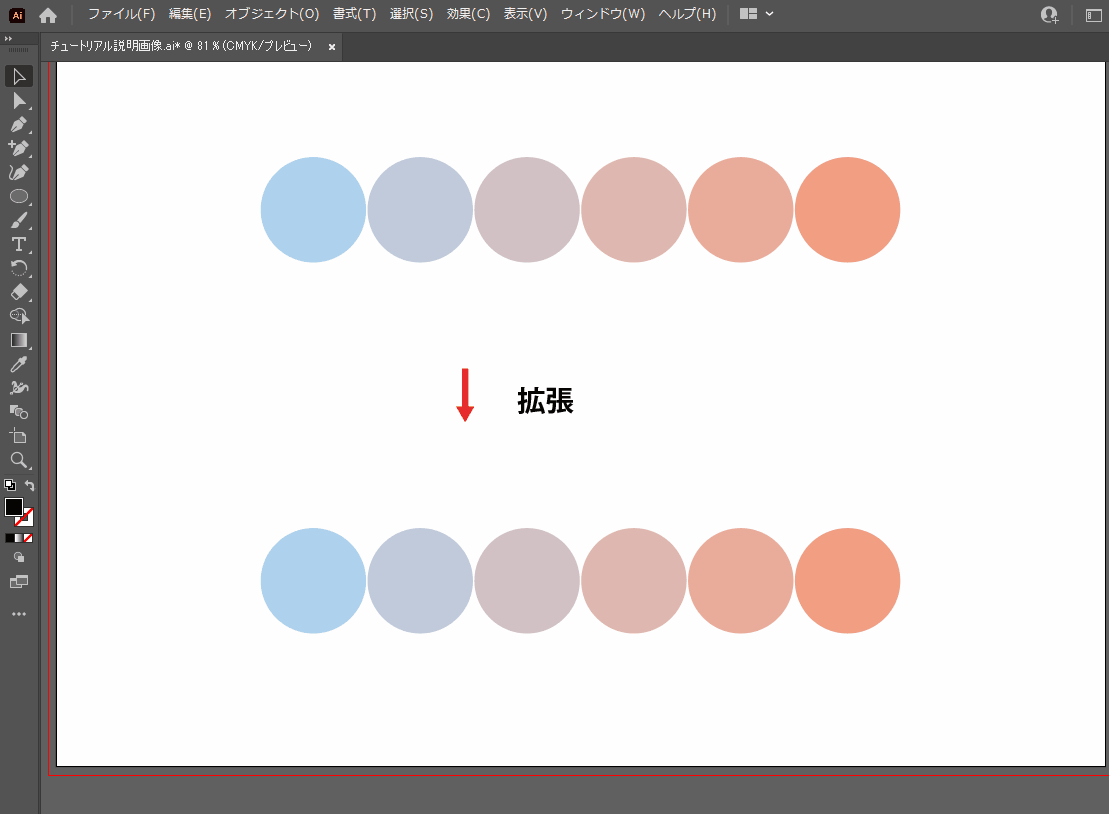
まとめ
いかがでしたでしょうか!?
イラストレーターのブレンドツールの使い方を一通り網羅出来たかと思います!ブレンドツールはロゴデザインやポスターなどの物販物でも非常に役立ちますので、是非覚えておいてください!
今後も、知っていると便利なクリエイティブ情報を発信していきますので、よろしくお願いします!
イラストレーターについての書籍もおススメです!
イラストレーターについてもっと知りたい方、体系づけて学びたい方はこちらのユアムーンデザイン部一押しの書籍もおススメです!何かを学ぶとき、やはり一冊本を持っておくと安心感がありますよね!?書籍などで一通り学ぶことで、応用テクニックも難なく理解できるようになるかと思いますので、是非読んでみてください!
フリーランス向け!Web・ゲームクリエイター案件情報なら【レバテッククリエイター】
フリーランスとして、自分のペースで働きたいですか?それとも新しいプロジェクトに挑戦したいですか?
それなら、「レバテッククリエイター」があなたにピッタリです!Web・ゲームクリエイターの案件情報を豊富に取り揃え、デザイナー専門のフリーランスエージェントとして、あなたのキャリアをサポートします。
詳細は⬇︎の画像から!
クリエイター専門転職なら【HIGH FIVE】
あなたの才能、「HIGH FIVE」で輝かせませんか?
数ある求人の中から、質を重視した厳選された求人をご紹介。あなたの価値観にマッチする企業を見つけ、キャリアを一歩進めましょう!
広告・Web・マスコミの求人情報・転職支援は【マスメディアン】
転職には、
人の数だけ、答えがある。
実績も、情報も、業界トップクラス。広告・Web・マスコミの転職支援は、マスメディアンへ。
障害者専門のIT・Web就労支援サービス【atGPジョブトレIT・Web】
あなたの可能性は無限大!
現役のWEBデザイナーから直接学べるチャンス!障害をハンデにしない、あなたらしい就職を応援します。
詳細は⬇︎の画像から!